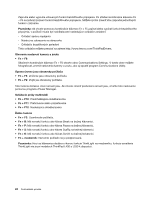Lenovo ThinkPad L530 (Slovakian) User Guide - Page 40
Nasledujúca skladba/scéna, Uzamknutie počítača.
 |
View all Lenovo ThinkPad L530 manuals
Add to My Manuals
Save this manual to your list of manuals |
Page 40 highlights
Zapnutie alebo vypnutie vstavaných funkcií bezdrôtového pripojenia. Po stlačení kombinácie klávesov Fn + F5 sa zobrazí zoznam funkcií bezdrôtového pripojenia. Môžete rýchlo zmeniť stav zapnutia jednotlivých funkcií v zozname. Poznámky: Ak chcete pomocou kombinácie klávesov Fn + F5 zapínať alebo vypínať funkcie bezdrôtového pripojenia, v počítači musia byť nainštalované nasledujúce ovládače zariadení: - Ovládač správy napájania - Nástroj na zobrazenie na obrazovke - Ovládače bezdrôtových zariadení Tieto ovládače môžete prevziať na adrese http://www.lenovo.com/ThinkPadDrivers. Otvorenie nastavení kamery a zvuku • Fn + F6 Stlačením kombinácie klávesov Fn + F6 otvorte okno Communications Settings. V tomto okne môžete fotografovať, zmeniť nastavenia kamery a zvuku, ako aj spustiť program Communications Utility. Úprava úrovne jasu obrazovky počítača • Fn + F8: Zníženie jasu obrazovky počítača. • Fn + F9: Zvýši jas obrazovky počítača. Táto funkcia dočasne zmení úroveň jasu. Ak chcete zmeniť predvolenú úroveň jasu, zmeňte toto nastavenie pomocou programu Power Manager. Ovládacie prvky multimédií • Fn + F10: Predchádzajúca skladba/scéna • Fn + F11: Prehrávanie alebo pozastavenie • Fn + F12: Nasledujúca skladba/scéna Ďalšie funkcie • Fn + F3: Uzamknutie počítača. • Fn + B: Má rovnakú funkciu ako kláves Break na bežnej klávesnici. • Fn + P: Má rovnakú funkciu ako kláves Pause na bežnej klávesnici. • Fn + S: Má rovnakú funkciu ako kláves SysRq na bežnej klávesnici. • Fn + K: Má rovnakú funkciu ako kláves ScrLK na bežnej klávesnici. • Fn + medzerník: Na tomto počítači nie je podporovaná. Poznámka: Hoci sa klávesnica dodáva s ikonou funkcie ThinkLight na medzerníku, funkcia osvetlenia ThinkLight nie je pri modeloch ThinkPad L430 a L530 k dispozícii. 24 Používateľská príručka